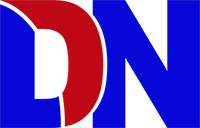Chắc chắn bạn đã từng nghe đến WordPress, một nền tảng quen thuộc và phổ biến để tạo website. Với WordPress, bạn có thể xây dựng trang web của mình một cách dễ dàng mà không cần kiến thức lập trình phức tạp.
Trong bài viết này, mình sẽ hướng dẫn bạn cách tạo website bằng WordPress miễn phí thông qua WordPress.com. Bạn sẽ được khám phá cách đăng ký một tài khoản, chọn giao diện phù hợp, tùy chỉnh nội dung và thậm chí tối ưu hóa trang web của mình để thu hút khách truy cập.
Với chỉ vài bước đơn giản, bạn sẽ có khả năng tạo ra một trang web chuyên nghiệp, phù hợp với nhu cầu cá nhân hoặc kinh doanh của bạn. Bất kể bạn là người mới bắt đầu hoặc đã có kinh nghiệm, hướng dẫn này sẽ giúp bạn khám phá sức mạnh của WordPress.
Chúc bạn đọc bài viết vui vẻ và thành công trong việc tạo ra trang web của riêng mình. Nếu bạn có bất kỳ câu hỏi nào, đừng ngần ngại để lại cho mình biết.
Hãy cùng bắt đầu và khám phá cách tạo website bằng WordPress miễn phí (WordPress.com) ngay bây giờ!
Hướng dẫn tạo website bằng WordPress miễn phí
[VIDEO] Hướng dẫn tạo website miễn phí bằng WordPress
7 bước cơ bản để tạo một website miễn phí bằng WordPress.com:
- Bước 1: Truy cập vào trang WordPress.com
- Bước 2: Đăng ký tài khoản
- Bước 3: Chọn tên miền
- Bước 4: Chọn loại website
- Bước 5: Chọn giao diện (theme)
- Bước 6: Tùy chỉnh và thiết lập trang web
- Bước 7: Xuất bản trang web
Sau khi hoàn thành các bước này, trang web của bạn sẽ được tạo và truy cập được từ địa chỉ mà bạn đã chọn (ví dụ: yoursite.wordpress.com). Bạn có thể chia sẻ địa chỉ trang web này với người khác để họ có thể truy cập và xem nội dung của bạn. Chúng ta cùng thực hiện từng bước một cách chi tiết nhé!
Bước 1: Truy cập vào trang WordPress.com
Mở trình duyệt web (Google Chrome, Mozilla Firefox, Microsoft Edge, Safari, Opera, Cốc Cốc, UC Browser, v.v) và truy cập vào trang chủ của WordPress.com. Trong hướng dẫn này, mình sử dụng Google Chrome nhé!
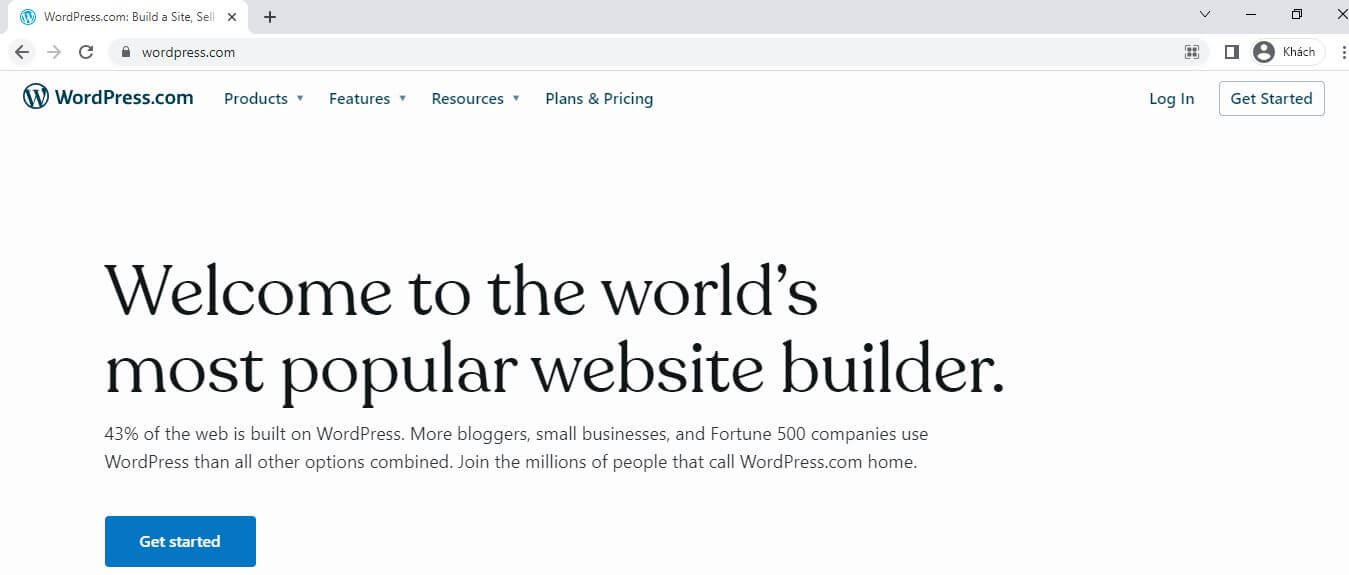
Bước 2: Đăng ký tài khoản trên WordPress.com
Nhấp vào nút “Get Started” hoặc “Create Website / Start Your Website” (hoặc tương tự) trên trang chủ. Bạn sẽ được chuyển đến trang đăng ký. Tiếp đó, hãy cung cấp các thông tin yêu cầu như địa chỉ email, tên người dùng (username), và mật khẩu (password).
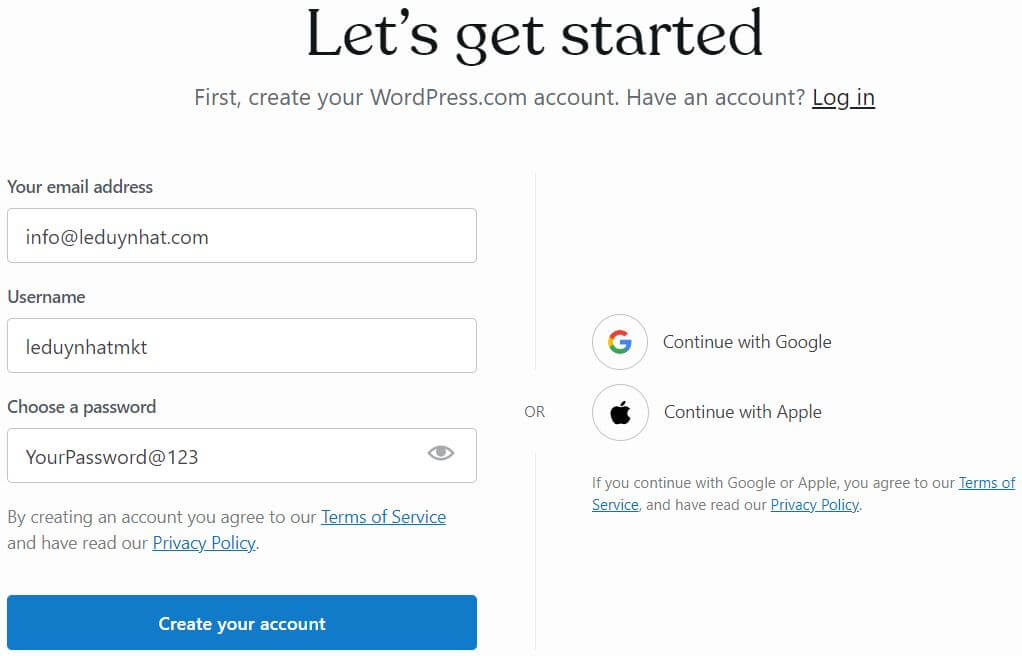
Sau khi điền đầy đủ thông tin, bấm vào nút “Create Your Account / Create My Account” hoặc tương tự. Ngoài ra, bạn có thể sử tài khoản Google/Apple để đăng ký nhanh.
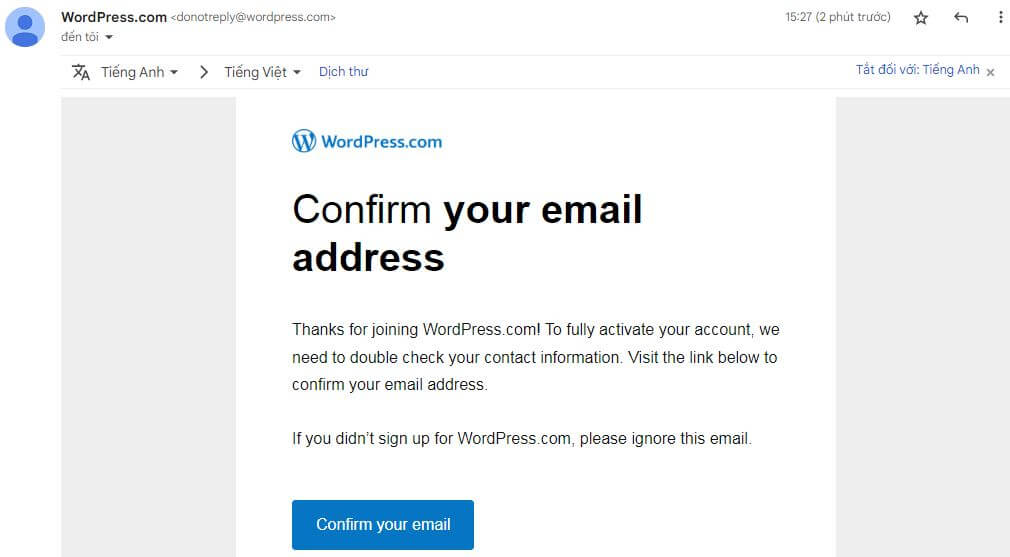
WordPress.com có thể yêu cầu bạn xác minh địa chỉ email của mình bằng cách gửi một liên kết xác minh đến hộp thư đến của bạn. Hãy kiểm tra hộp thư đến và làm theo hướng dẫn để hoàn tất quá trình xác minh (bấm vào nút “Confirm your email”).
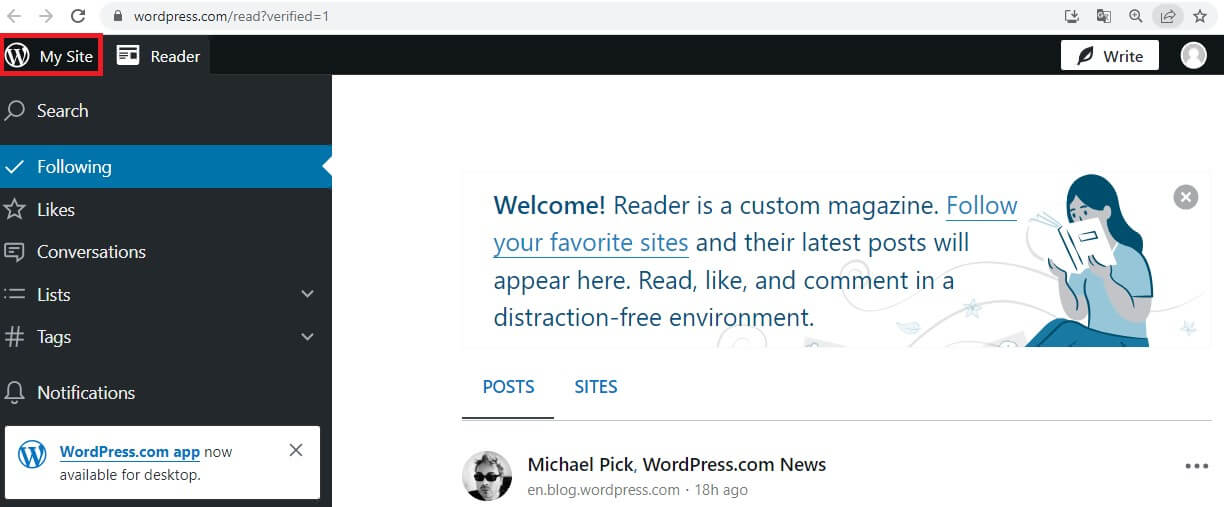
Sau khi xác minh thành công, bạn sẽ có thể truy cập vào tài khoản WordPress.com của mình. Từ đó, bạn có thể tạo, quản lý và tùy chỉnh trang web của mình trên nền tảng WordPress.com.
Chọn trang của tôi “My Site”.
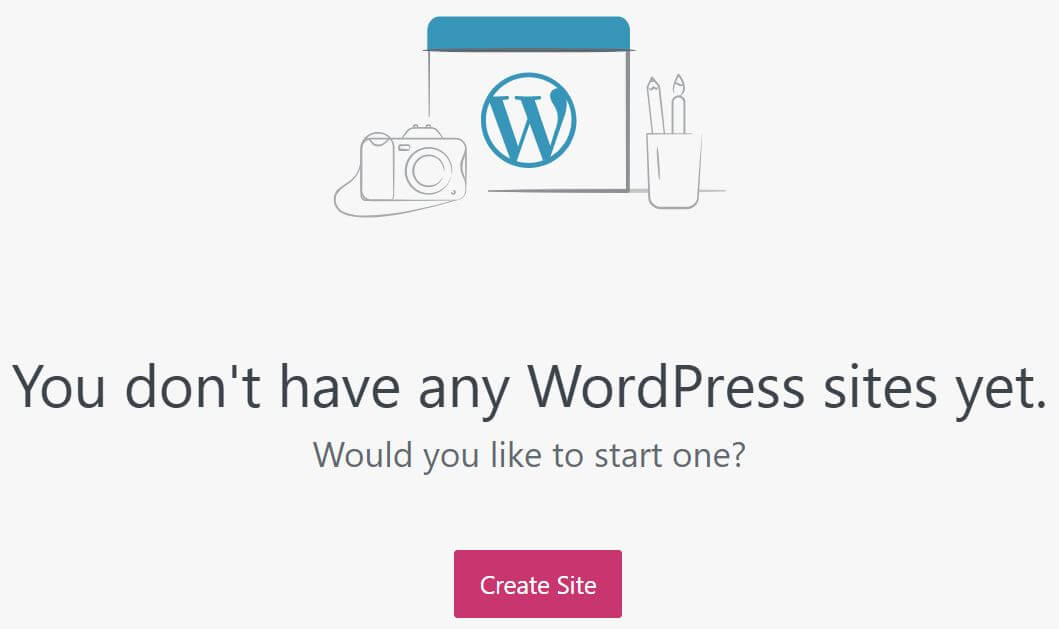
Bấm vào nút tạo trang “Create Site”.
Bước 3: Chọn tên miền trên WordPress.com
WordPress.com sẽ cho phép bạn chọn tên miền miễn phí (ví dụ: yoursite.wordpress.com). Nhập tên miền mong muốn và kiểm tra tính khả dụng.
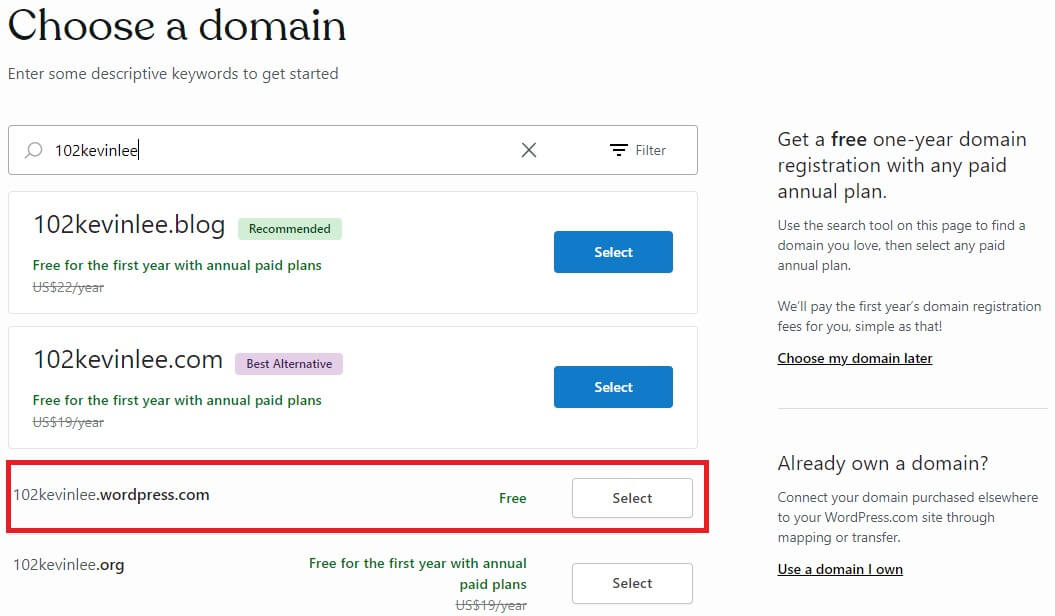
Bạn cũng có thể mua một tên miền tùy chỉnh từ WordPress.com hoặc sử dụng một tên miền hiện có của bạn (có thể đã mua từ bên khác). Trong bài hướng dẫn này, mình hướng dẫn bạn tạo website bằng WordPress miễn phí nên sẽ chọn tên miền miễn phí của WordPress.com (tên miền con – Subdomain).
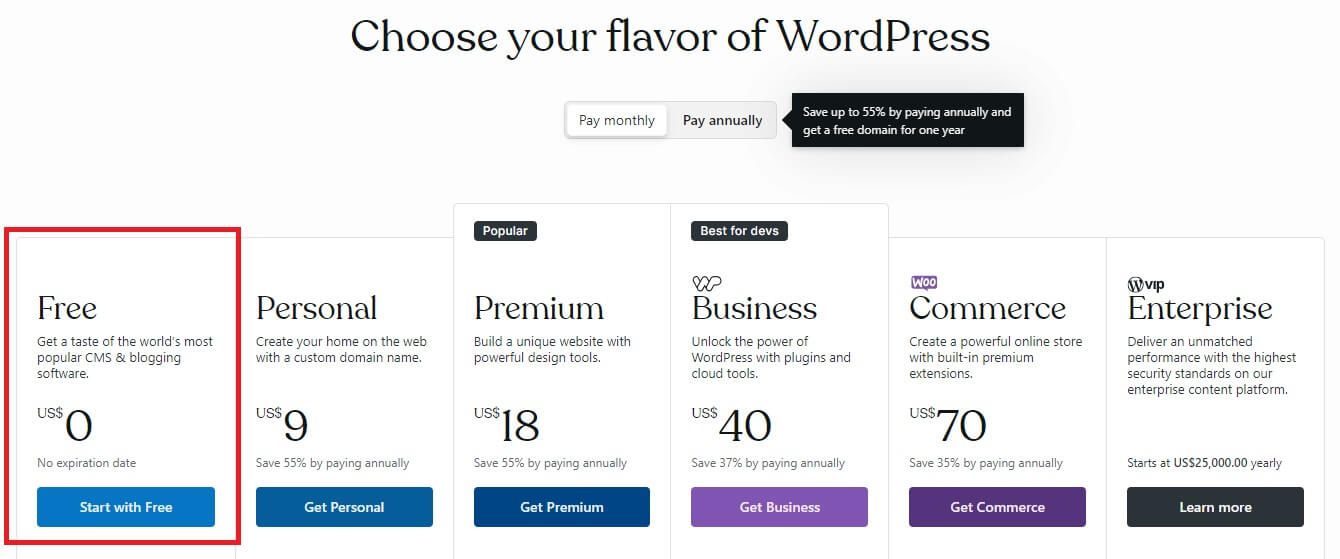
*Chú ý: Nếu bạn sử dụng phiên bản có phí thì khi thanh toán theo năm sẽ được giảm giá sâu hơn đấy. Và ở dưới mỗi phiên bản thì WordPress.com đã mô tả rất chi tiết rồi, các bạn nên đọc kỹ và lựa chọn theo nhu cầu của mình nhé.
Mình chọn miễn phí “Free”.
Bước 4: Chọn loại website trên WordPress.com
WordPress.com sẽ yêu cầu bạn chọn loại website bạn muốn tạo. Có các lựa chọn như blog cá nhân, website doanh nghiệp, cửa hàng trực tuyến và nhiều hơn nữa. Chọn loại website phù hợp với mục đích của bạn.
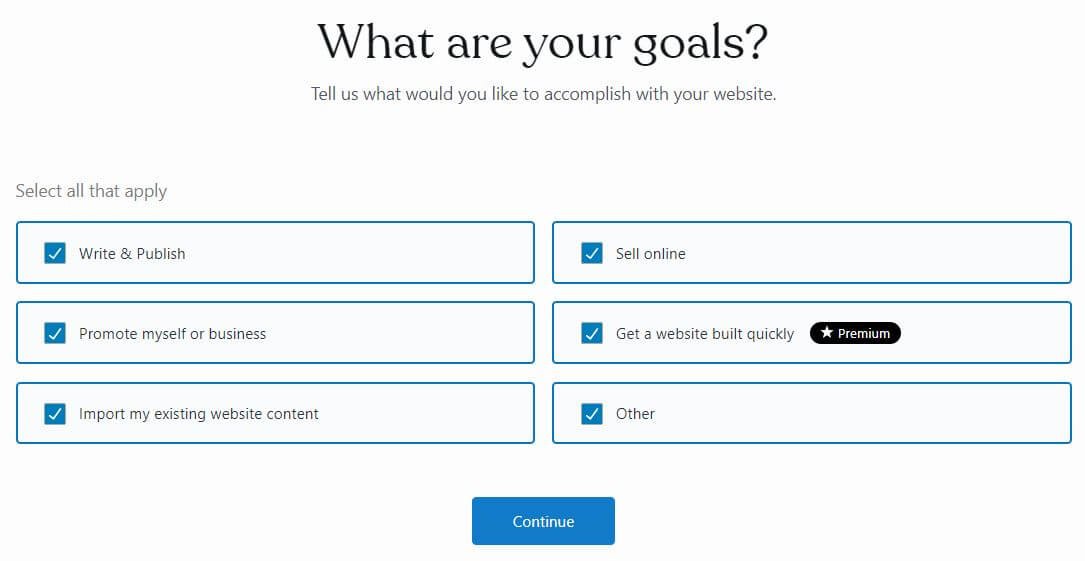
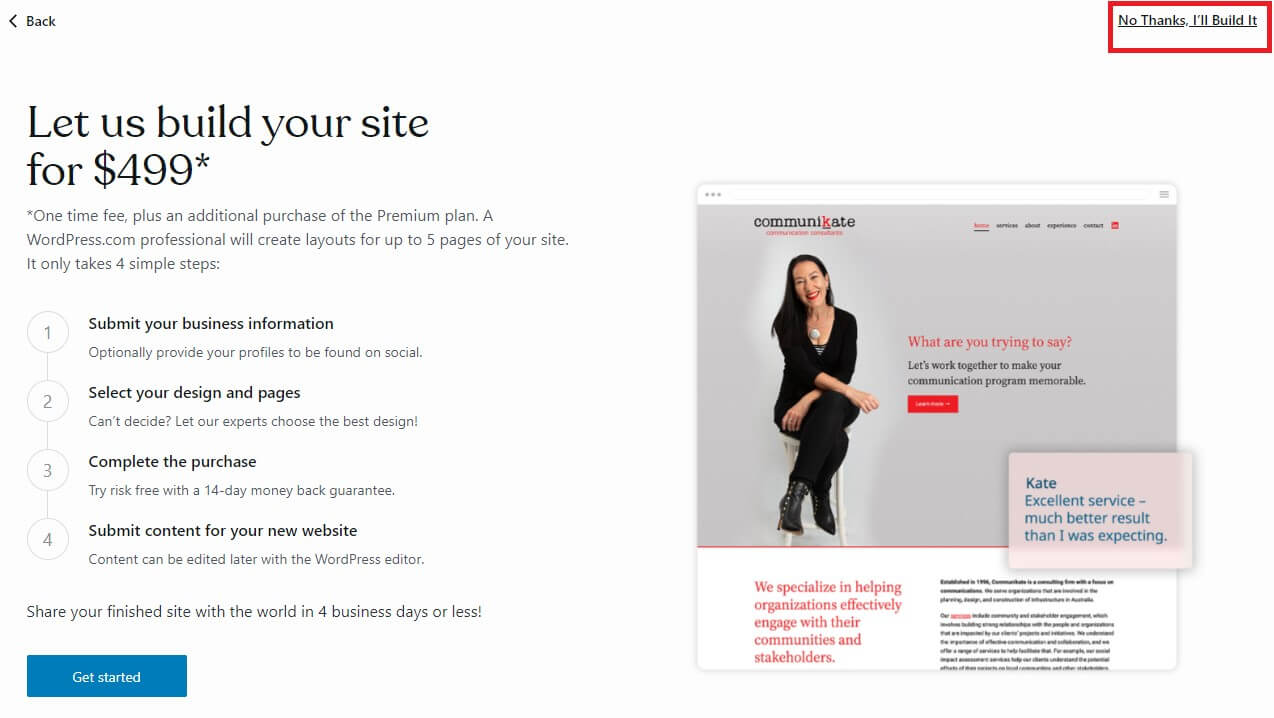
Mình chọn tự xây dựng “No Thanks, I’ll Build It”.
Bước 5: Chọn giao diện (theme) trên WordPress.com
WordPress.com cung cấp một loạt giao diện (theme) miễn phí để bạn lựa chọn. Hãy duyệt qua danh sách giao diện và chọn một giao diện mà bạn thích và phù hợp với nội dung của trang web bạn.
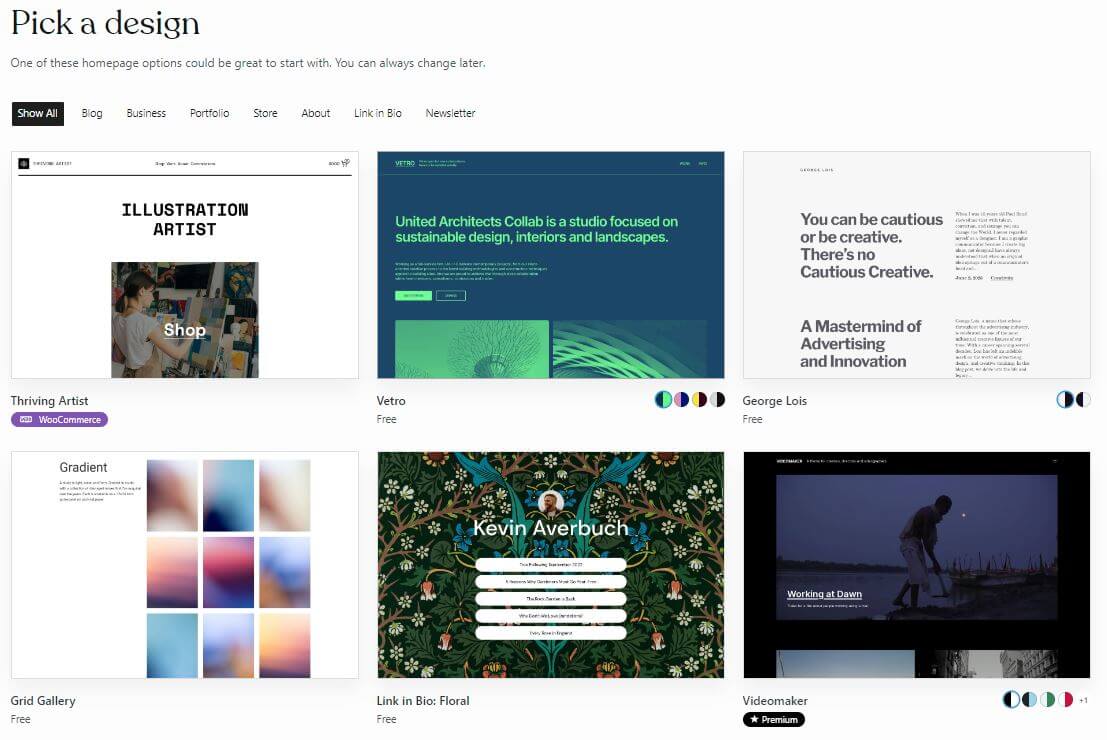
Mình chọn giao diện lotix trên WordPress.com
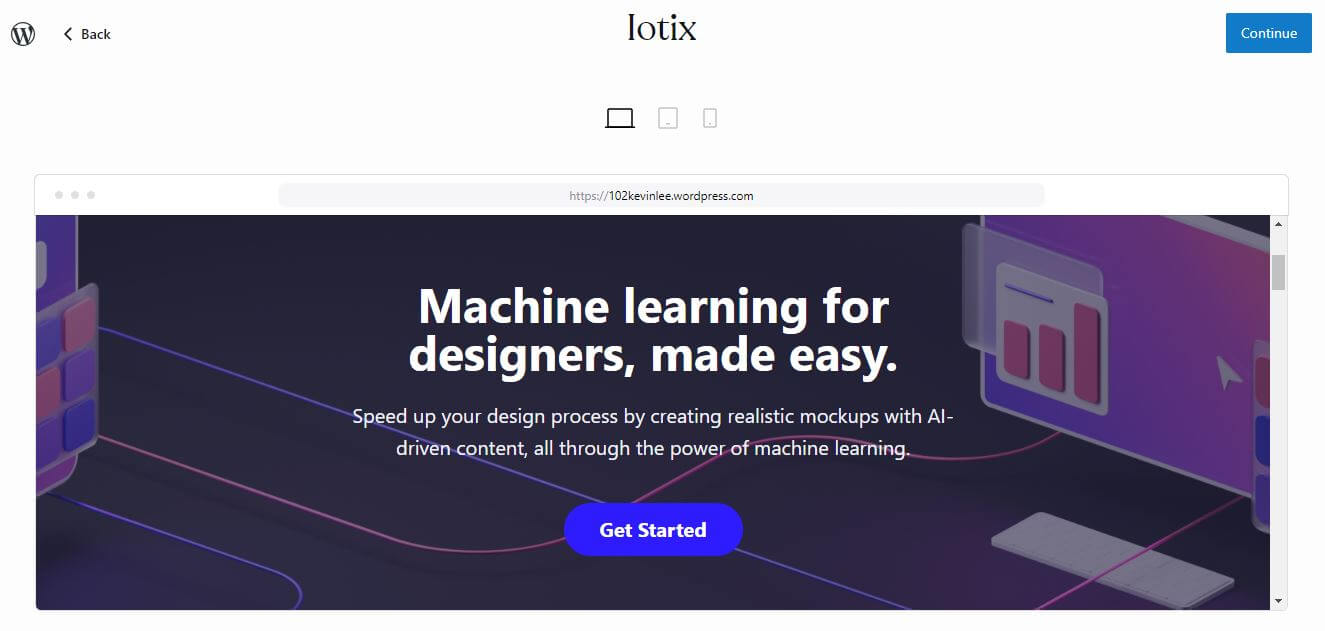
Chọn tiếp tục “Continue” ở góc bên phải trên cùng.
Bước 6: Tùy chỉnh và thiết lập trang web trên WordPress.com
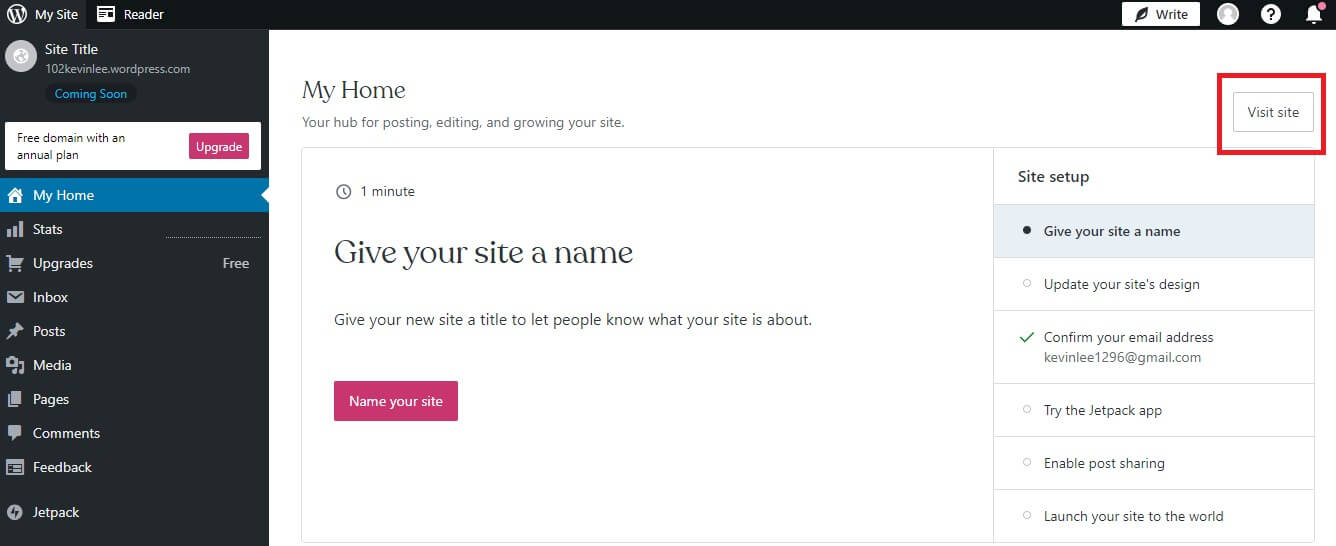
- Sau khi chọn giao diện, bạn sẽ được đưa vào trình chỉnh sửa trực quan của WordPress.com. Tại đây, bạn có thể tùy chỉnh nội dung, thêm các trang, bài viết, ảnh và video.
- Cung cấp thông tin về trang web của bạn như tiêu đề, mô tả, biểu ngữ, v.v.
- Bạn cũng có thể tùy chỉnh cấu hình của trang web, bao gồm cài đặt bình luận, cài đặt liên hệ và nhiều hơn nữa.
Bước 7: Xuất bản trang web trên WordPress.com
- Kiểm tra kỹ lại nội dung và cấu hình trang web của bạn.
- Khi bạn đã sẵn sàng, nhấp vào nút “Publish” để công bố trang web của bạn lên Internet.
Vậy là trang web của bạn đã được tạo thành công và có thể truy cập được từ địa chỉ mà bạn đã chọn (ví dụ: yoursite.wordpress.com). Bạn có thể thử truy cập vào website mà mình đã tạo và chia sẻ địa chỉ trang web này với người khác để họ có thể truy cập và xem nội dung của bạn nhé.
Giới thiệu về WordPress.com
WordPress.com là một nền tảng web cho phép người dùng tạo và quản lý các trang web hay blog một cách dễ dàng. Được ra mắt vào năm 2005, WordPress.com là một phiên bản dựa trên đám mây của phần mềm quản lý nội dung WordPress, một trong những hệ thống quản lý nội dung phổ biến nhất trên thế giới.
WordPress.com cung cấp một giao diện người dùng đơn giản và thân thiện để bạn có thể tạo ra các trang web, blog cá nhân, cửa hàng trực tuyến, diễn đàn và nhiều loại trang web khác mà không yêu cầu kiến thức kỹ thuật sâu. Bạn có thể tùy chỉnh giao diện và nội dung của trang web bằng cách sử dụng các chủ đề (themes) và các phần mở rộng (plugins) có sẵn trên nền tảng.
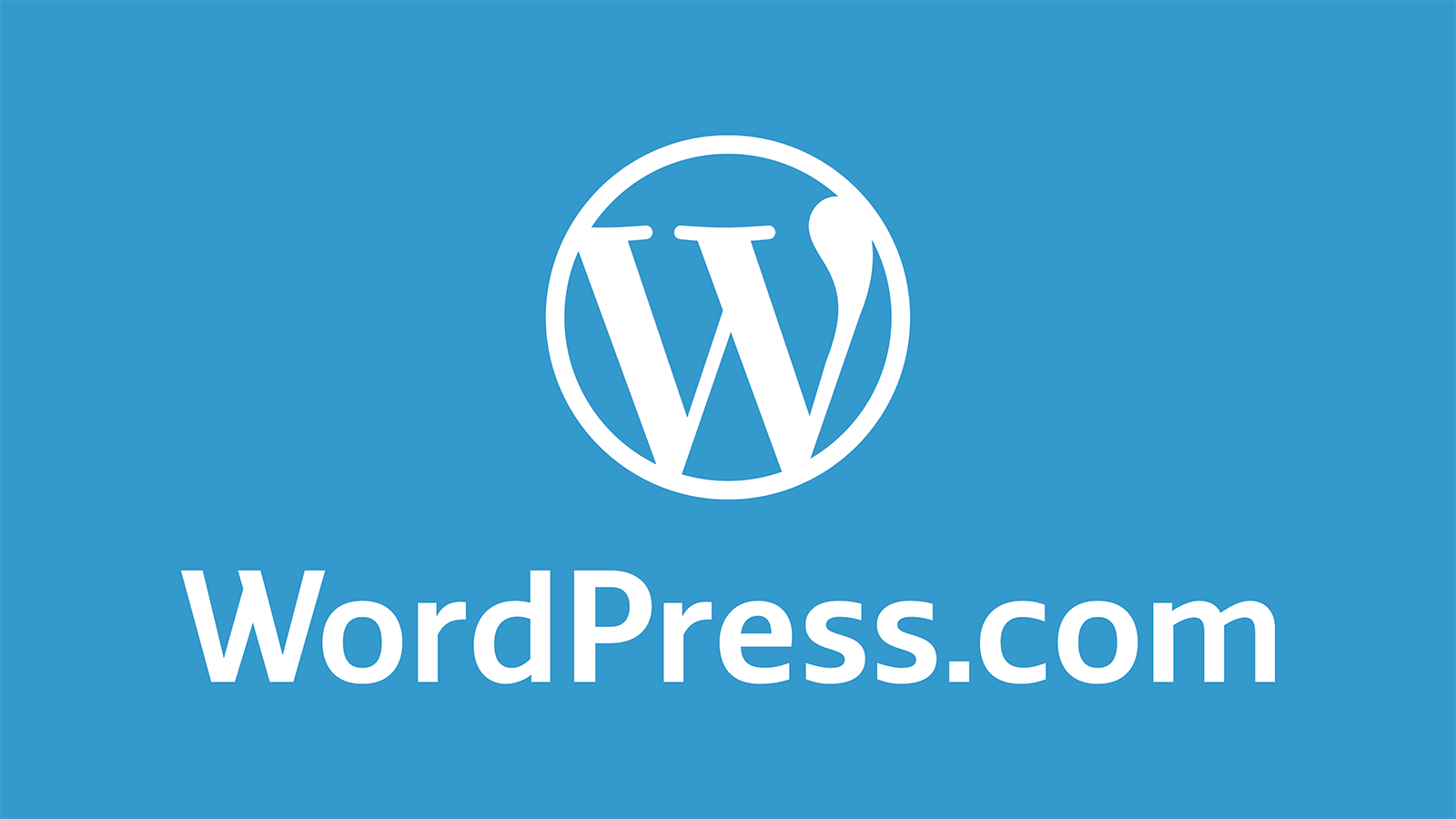
Với WordPress.com, bạn không cần phải lo lắng về việc cài đặt và quản lý máy chủ riêng, bảo mật và sao lưu dữ liệu. Tất cả những công việc này được quản lý bởi WordPress.com, cho phép bạn tập trung vào việc tạo nội dung và phát triển trang web của mình.
Ngoài ra, WordPress.com cũng cung cấp các tính năng xã hội, cho phép người dùng kết nối với cộng đồng WordPress.com thông qua việc theo dõi, tương tác và chia sẻ nội dung với nhau. Bạn cũng có thể tích hợp trang web của mình với các công cụ bên ngoài như: công cụ theo dõi, đo lường, phân tích website (Google Analytics); các công cụ quảng cáo và hỗ trợ tối ưu hóa công cụ tìm kiếm,…
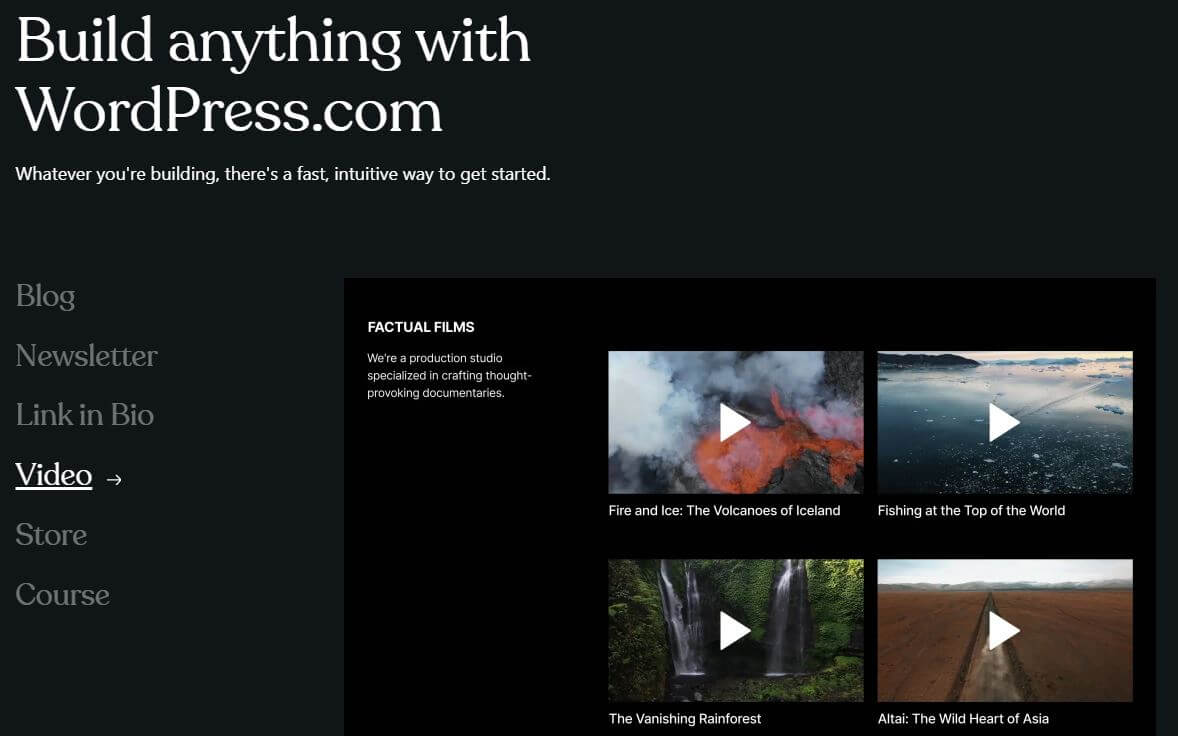
WordPress.com có phiên bản miễn phí với những chức năng cơ bản và tài nguyên hạn chế. Tuy nhiên, nếu bạn muốn mở rộng khả năng và tùy chỉnh nâng cao, WordPress.com cũng cung cấp các gói trả phí với các tính năng và tài nguyên bổ sung.
Nhờ vậy, WordPress.com là một nền tảng đáng tin cậy và dễ sử dụng để tạo và quản lý trang web hay blog, phù hợp cho cả người dùng mới bắt đầu và những người có kinh nghiệm trong lĩnh vực tạo trang web hay blog.
Ưu điểm khi tạo website bằng WordPress.com
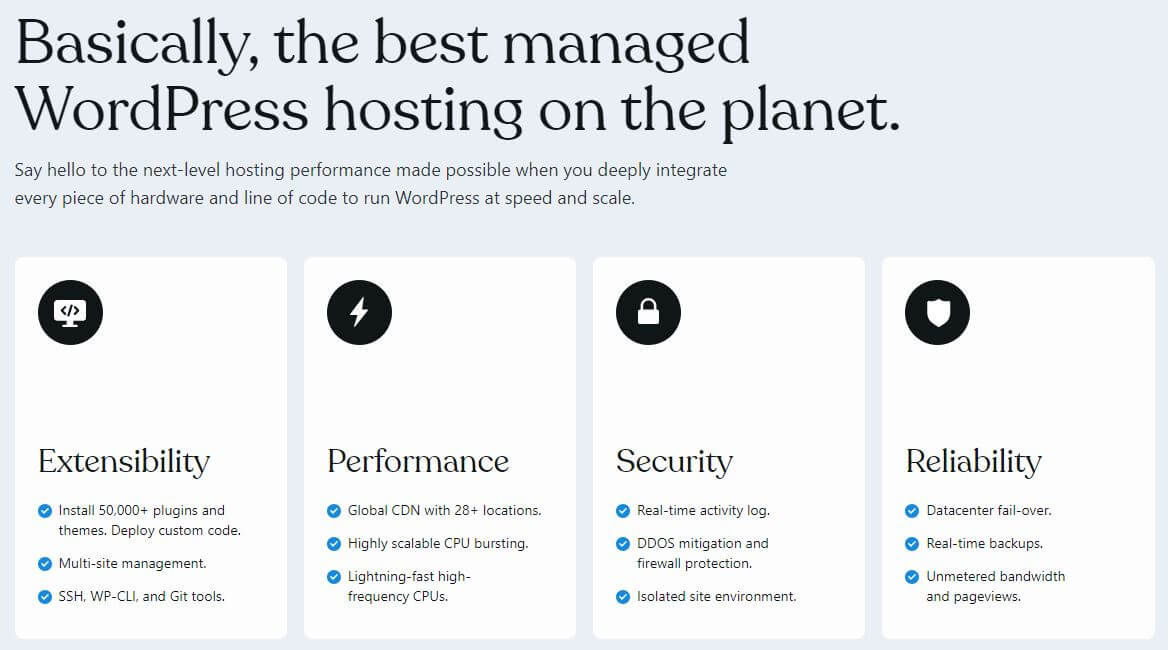
Khi sử dụng WordPress.com để thiết kế web hay blog, sẽ có nhiều ưu điểm hấp dẫn sau đây:
- Dễ sử dụng: WordPress.com cung cấp một giao diện người dùng thân thiện, giúp người dùng dễ dàng tạo và quản lý trang web mà không cần kiến thức kỹ thuật sâu. Việc thêm nội dung, chỉnh sửa giao diện và tùy chỉnh trang web trở nên đơn giản.
- Không cần quản lý máy chủ: Với WordPress.com, bạn không cần phải lo lắng về việc cài đặt, cấu hình và duy trì máy chủ riêng. Hệ thống quản lý máy chủ được WordPress.com lo trọng, cho phép bạn tập trung vào nội dung và phát triển trang web.
- Đa dạng chủ đề và phần mở rộng: WordPress.com cung cấp một loạt các chủ đề và phần mở rộng để bạn tùy chỉnh giao diện và chức năng của trang web. Bạn có thể chọn từ hàng nghìn chủ đề và cài đặt các phần mở rộng để mở rộng khả năng của trang web.
- Quản lý nội dung linh hoạt: WordPress.com cho phép bạn dễ dàng tạo và quản lý nội dung trên trang web. Bạn có thể tạo bài viết, trang, danh mục và thẻ, tải lên hình ảnh và video, và tùy chỉnh nội dung theo ý muốn.
- Tích hợp tính năng xã hội và kết nối cộng đồng: WordPress.com cung cấp các tính năng xã hội cho phép bạn kết nối với cộng đồng người dùng WordPress.com khác. Bạn có thể theo dõi, tương tác và chia sẻ nội dung với nhau, thu hút độc giả và xây dựng mạng lưới quan hệ.
- Tối ưu hóa công cụ tìm kiếm (SEO): WordPress.com hỗ trợ các công cụ tối ưu hóa công cụ tìm kiếm (SEO), giúp bạn tăng cường khả năng xuất hiện trên các kết quả tìm kiếm và thu hút lượng truy cập từ công cụ tìm kiếm như Google.
- Hỗ trợ và cộng đồng: WordPress.com có một cộng đồng người dùng rộng lớn và hỗ trợ chuyên nghiệp. Bạn có thể tìm kiếm thông tin hữu ích, tham gia diễn đàn và nhận sự giúp đỡ từ những người dùng khác. Cộng đồng WordPress.com rất nhiệt tình và sẵn lòng chia sẻ kiến thức, kinh nghiệm và giải đáp các câu hỏi.
Nếu bạn gặp vấn đề kỹ thuật, WordPress.com cung cấp hỗ trợ qua email hoặc trang trợ giúp chính thức của họ. Đội ngũ hỗ trợ chuyên nghiệp sẽ giúp bạn giải quyết các vấn đề và trả lời các câu hỏi liên quan đến việc sử dụng nền tảng.
Ngoài ra, WordPress.com cũng tổ chức các sự kiện và hội thảo trực tuyến để người dùng có thể gặp gỡ và học hỏi từ nhau. Các buổi hội thảo này thường có chủ đề cụ thể và đề cập đến các khía cạnh kỹ thuật, thiết kế, nội dung và tiếp thị trên WordPress.com.
Bên cạnh đó, WordPress.com cũng cung cấp tài liệu hướng dẫn phong phú và tài nguyên trực tuyến để bạn nắm bắt và khai thác tối đa tiềm năng của nền tảng. Bạn có thể tìm thấy hướng dẫn, bài viết hướng dẫn, video hướng dẫn và nhiều nội dung hữu ích khác để hỗ trợ việc thiết kế và phát triển trang web của mình.
Với sự hỗ trợ và cộng đồng đa dạng này, WordPress.com đảm bảo rằng bạn sẽ không bị lạc lõng khi đối mặt với các vấn đề hay thắc mắc liên quan đến trang web và blog của mình.
Nhược điểm khi tạo website bằng WordPress.com
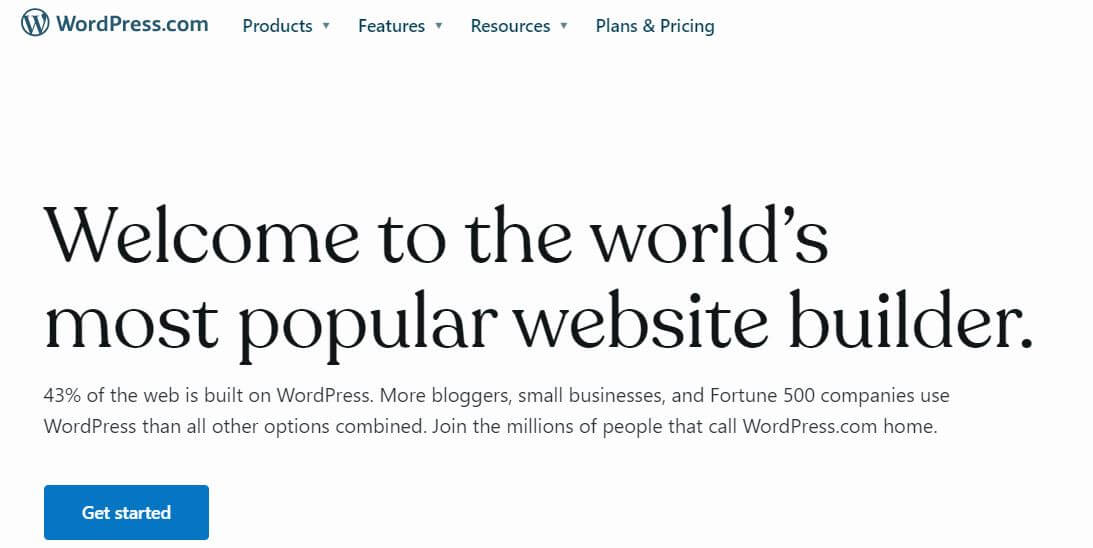
Bên cạnh những ưu điểm cực kỳ hấp dẫn thì khi sử dụng WordPress.com để thiết kế web hoặc blog, có một số nhược điểm cần được lưu ý:
- Hạn chế về tùy chỉnh: WordPress.com cung cấp một số giao diện và tính năng tùy chỉnh, nhưng bạn có thể gặp hạn chế về khả năng tùy chỉnh sâu hơn. Bạn có thể không thể thay đổi mã nguồn hay cài đặt các plugin hoặc chủ đề bên ngoài.
- Giới hạn lưu trữ và băng thông: Phiên bản miễn phí của WordPress.com có giới hạn lưu trữ và băng thông. Nếu bạn có nhu cầu mở rộng và phát triển trang web của mình, bạn có thể phải nâng cấp lên các gói trả phí.
- Hiển thị quảng cáo: Trên phiên bản miễn phí của WordPress.com, hệ thống có thể hiển thị quảng cáo trên trang web của bạn. Điều này có thể ảnh hưởng đến trải nghiệm người dùng và thương hiệu cá nhân của bạn.
- Hạn chế quyền điều khiển: WordPress.com có quản lý toàn bộ hệ thống hosting và phiên bản phần mềm cho bạn. Điều này có nghĩa là bạn không có quyền hoàn toàn kiểm soát máy chủ và việc cập nhật phiên bản WordPress.
- Giới hạn chức năng: Phiên bản miễn phí có giới hạn chức năng so với phiên bản tự lưu trữ của WordPress. Bạn có thể không thể sử dụng các plugin hoặc tính năng nâng cao nhất để tùy chỉnh trang web của mình.
Tuy nhiên, đối với những người mới bắt đầu hoặc không có nhu cầu phức tạp, WordPress.com vẫn là một lựa chọn tốt để bắt đầu xây dựng trang web hoặc blog một cách nhanh chóng và dễ dàng mà không cần kiến thức kỹ thuật sâu.
Phân biệt giữa WordPress.com và WordPress.org
Rất nhiều người thường nhầm lẫn giữa WordPress.com và WordPress.org vì cả hai có tên gọi tương tự nhau. Đây là một số điểm giúp phân biệt rõ ràng hơn:
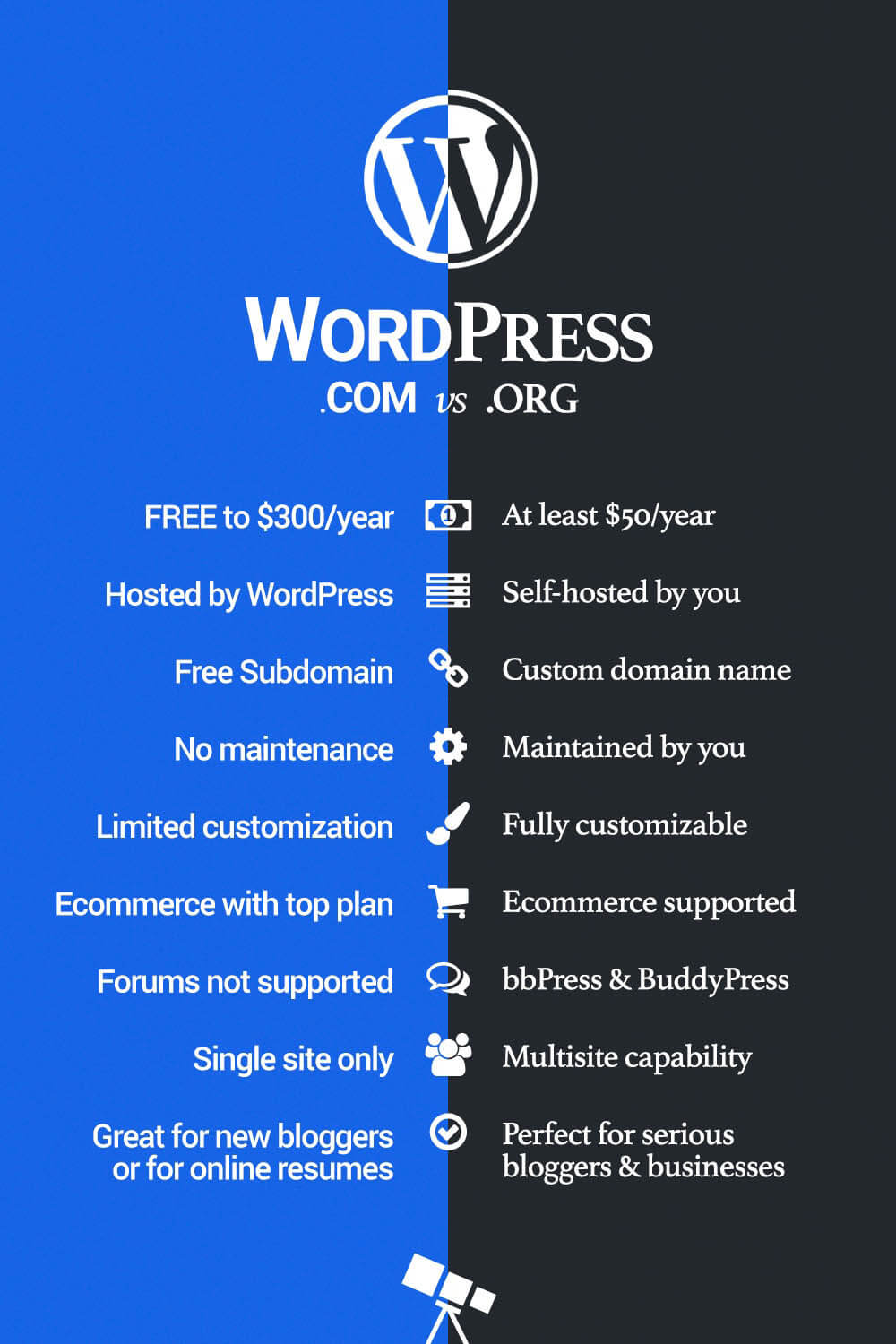
WordPress.com có gì khác với WordPress.org
- Dịch vụ lưu trữ trực tuyến: WordPress.com cung cấp một dịch vụ lưu trữ trực tuyến miễn phí và trả phí để bạn có thể tạo và quản lý trang web hoặc blog của mình.
- Quản lý bởi Automattic: WordPress.com là dịch vụ được quản lý bởi công ty Automattic, không yêu cầu bạn phải quản lý máy chủ hoặc cài đặt phần mềm.
- Giới hạn tùy chỉnh: Trên WordPress.com, bạn có giới hạn về tùy chỉnh, không thể sửa đổi mã nguồn và chỉ có thể sử dụng các chủ đề và plugin đã được phê duyệt sẵn có.
- Hạn chế lưu trữ và băng thông: Phiên bản miễn phí của WordPress.com có giới hạn lưu trữ và băng thông. Bạn có thể nâng cấp lên các gói trả phí để mở rộng giới hạn này.
- Hiển thị quảng cáo: Trên phiên bản miễn phí, WordPress.com có thể hiển thị quảng cáo trên trang web của bạn. Bạn có thể nâng cấp để loại bỏ quảng cáo hoặc kiếm tiền từ quảng cáo thông qua gói trả phí.
WordPress.org có gì khác biệt so với WordPress.com
- Phần mềm mã nguồn mở: WordPress.org cung cấp phần mềm mã nguồn mở miễn phí. Bạn có thể tải xuống và tự cài đặt WordPress trên máy chủ của mình hoặc dịch vụ lưu trữ.
- Tự quản lý: Khi sử dụng WordPress.org, bạn có hoàn toàn quyền kiểm soát trang web của mình. Bạn có thể tùy chỉnh mã nguồn, cài đặt chủ đề và plugin bên ngoài, và có toàn quyền điều khiển máy chủ của bạn.
- Khả năng tùy chỉnh cao: Với WordPress.org, bạn có thể tùy chỉnh mọi khía cạnh của trang web, từ giao diện, tính năng, mã nguồn cho đến cơ sở dữ liệu.
- Tự lưu trữ và lưu trữ của bên thứ ba: Bạn phải tự lưu trữ trang web WordPress.org hoặc sử dụng dịch vụ lưu trữ của bên thứ ba. Bạn có thể chọn dịch vụ lưu trữ phù hợp với nhu cầu của bạn.
- Không giới hạn lưu trữ và băng thông: Khi sử dụng WordPress.org, bạn có quyền kiểm soát hoàn toàn việc lưu trữ và không bị giới hạn về không gian lưu trữ hoặc băng thông. Bạn có thể chọn dịch vụ lưu trữ phù hợp với nhu cầu của mình và mở rộng tài nguyên theo mong muốn.
- Plugin và chủ đề đa dạng: Với WordPress.org, bạn có thể sử dụng hàng ngàn plugin và chủ đề bên ngoài để tùy chỉnh trang web của mình theo ý muốn. Điều này cho phép bạn mở rộng chức năng, thay đổi giao diện và tạo ra trải nghiệm duy nhất cho người dùng.
- Khả năng phát triển và tạo mô hình kinh doanh: WordPress.org cung cấp linh hoạt và khả năng mở rộng để xây dựng các trang web kinh doanh, cửa hàng trực tuyến hoặc diễn đàn thành công. Bạn có thể tích hợp các giải pháp thanh toán, quản lý nội dung sản phẩm và tối ưu hóa SEO để phát triển mô hình kinh doanh của bạn.
- Dễ dàng quản lý và tối ưu hóa SEO: WordPress.org cung cấp các plugin SEO mạnh mẽ để tối ưu hóa trang web của bạn cho công cụ tìm kiếm. Bạn có thể tùy chỉnh tiêu đề, mô tả, cấu trúc URL và nhiều yếu tố khác để cải thiện thứ hạng và tăng khả năng tìm thấy trang web của bạn trên các công cụ tìm kiếm.
- Toàn quyền sở hữu và kiểm soát: Với WordPress.org, bạn là chủ sở hữu hoàn toàn của trang web và có quyền kiểm soát tuyệt đối. Bạn có thể di chuyển trang web sang bất kỳ dịch vụ lưu trữ nào và thậm chí bán hoặc chuyển nhượng trang web của mình mà không bị ràng buộc.
Một cách nhớ để phân biệt hai phiên bản này là:
- WordPress.com: “com” trong tên gợi nhớ đến “cung cấp dịch vụ trực tuyến”.
- WordPress.org: “org” trong tên gợi nhớ đến “tổ chức”, nơi bạn tải xuống và tự cài đặt phần mềm.
Với sự so sánh này, bạn có thể hiểu rõ hơn về sự khác biệt giữa WordPress.com và WordPress.org. Tùy thuộc vào nhu cầu và mục tiêu cá nhân của bạn, bạn có thể chọn phiên bản phù hợp để tạo ra một trang web hoặc blog đáp ứng các yêu cầu của mình.
Bảng so sánh phiên bản WordPress.com miễn phí và trả phí
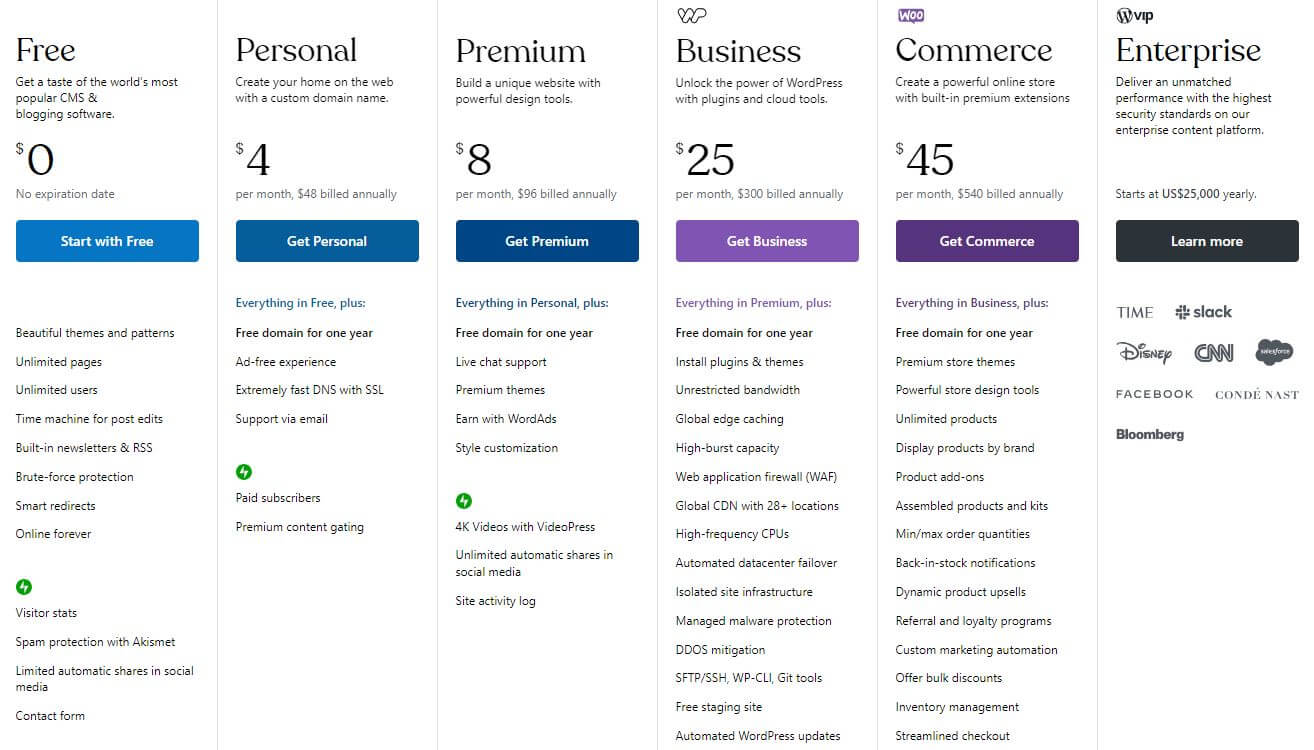
| Tính năng | Phiên bản miễn phí | Phiên bản trả phí |
|---|---|---|
| Tên miền | yoursite.wordpress.com | Tên miền tùy chỉnh |
| Quảng cáo | Hiển thị quảng cáo | Không có quảng cáo |
| Dung lượng lưu trữ | 1 GB | Tùy chọn lưu trữ không giới hạn |
| Giao diện | Giao diện cơ bản | Giao diện tùy chỉnh |
| Tích hợp WooCommerce | Không hỗ trợ | Hỗ trợ tích hợp WooCommerce |
| Được tối ưu SEO | Có | Có |
| Hỗ trợ khách hàng | Cộng đồng hỗ trợ | Hỗ trợ khách hàng 24/7 |
| Plugin và Chủ đề | Hạn chế | Lựa chọn đa dạng plugin và chủ đề |
| Công cụ phân tích, thống kê | Không có | Có |
| Bảo mật | Cơ bản | Các tính năng bảo mật nâng cao |
*Chú ý: Bảng so sánh này có thể thay đổi theo thời gian và thay đổi theo các gói dịch vụ cụ thể của WordPress.com. Để biết thông tin chi tiết và cập nhật nhất về các phiên bản và tính năng của WordPress.com, bạn nên truy cập trang web chính thức của WordPress.com hoặc liên hệ với bộ phận hỗ trợ của họ.
Những câu hỏi thường gặp khi tạo website bằng WordPress.com
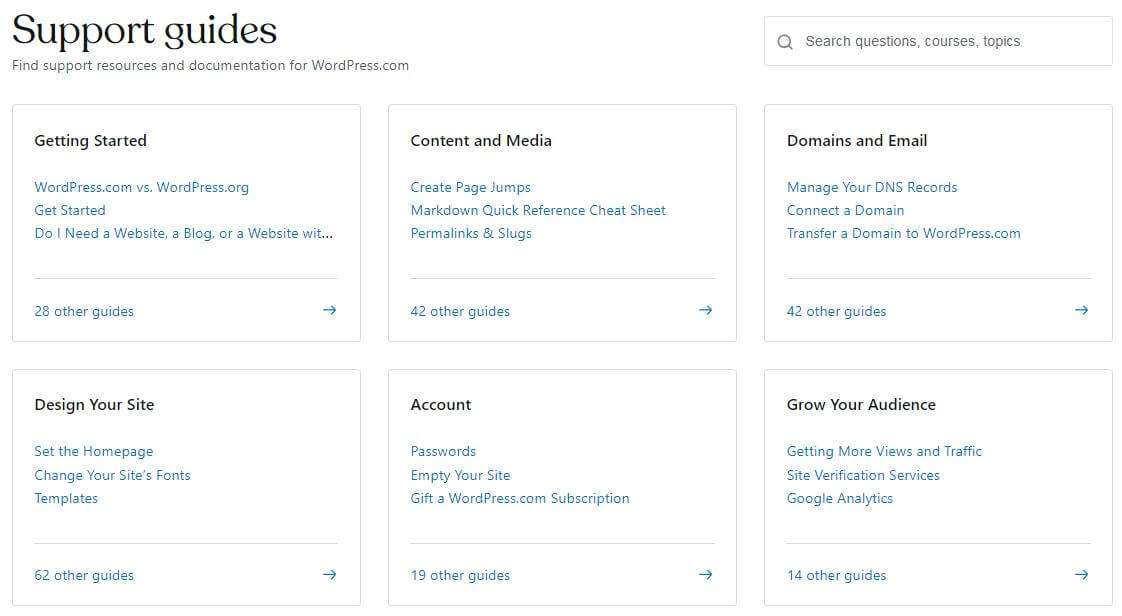
H.1, Làm thế nào để bắt đầu tạo website trên WordPress.com?
Trả lời: Để bắt đầu, hãy truy cập vào trang web WordPress.com và tạo một tài khoản người dùng. Sau đó, bạn có thể chọn gói dịch vụ phù hợp và bắt đầu tạo website của mình từ giao diện quản lý trực quan.
H.2, Tôi có thể sử dụng tên miền riêng cho website của mình không?
Trả lời: Có, WordPress.com cho phép bạn sử dụng tên miền riêng cho website của mình. Bạn có thể đăng ký một tên miền mới trực tiếp từ WordPress.com hoặc kết nối tên miền hiện có của bạn với website.
H.3, Làm thế nào để tùy chỉnh giao diện và mẫu cho website của tôi?
Trả lời: WordPress.com cung cấp một loạt các chủ đề (themes) và mẫu (templates) để bạn có thể tùy chỉnh giao diện của website. Bạn có thể chọn và áp dụng chủ đề yêu thích và thay đổi nội dung, màu sắc, hình ảnh và kiểu dáng trang web thông qua giao diện quản lý.
H.4, Làm thế nào để thêm nội dung và bài viết vào website của tôi?
Trả lời: Để thêm nội dung và bài viết, bạn có thể sử dụng trình soạn thảo đơn giản có sẵn trên WordPress.com. Bạn chỉ cần tạo bài viết mới, nhập nội dung, thêm hình ảnh và xuất bản.
H.5, Có cách nào để tăng khả năng tìm kiếm (SEO) cho website của tôi không?
Trả lời: WordPress.com có tích hợp các công cụ tối ưu hóa SEO. Bạn có thể tùy chỉnh tiêu đề, mô tả và từ khóa cho từng trang web hoặc bài viết. Ngoài ra, việc sử dụng các plugin SEO bổ sung cũng có thể giúp bạn tăng cường khả năng tìm kiếm của website.
H.6, Tôi có thể sử dụng plugin trên WordPress.com không?
Trả lời: WordPress.com hạn chế việc sử dụng các plugin bên ngoài. Tuy nhiên, các gói dịch vụ cao cấp cho phép bạn sử dụng một số plugin được chọn sẵn. Điều này giúp mở rộng tính năng của website.
H.7, Tôi có thể tạo một trang web thương mại điện tử trên WordPress.com không?
Trả lời: Có, WordPress.com cung cấp tích hợp sẵn cho các trang web thương mại điện tử thông qua gói trả phí có tích hợp WooCommerce. Bạn có thể tạo và quản lý cửa hàng trực tuyến của mình trên nền tảng này.
H.8, Làm thế nào để tạo một blog trên WordPress.com?
Trả lời: Để tạo một blog trên WordPress.com, bạn chỉ cần tạo một trang web và bắt đầu viết bài. WordPress.com được tối ưu hóa cho việc tạo và quản lý blog, vì vậy bạn có thể dễ dàng chia sẻ ý tưởng, bài viết và hình ảnh với cộng đồng.
H.9, Tôi có thể tùy chỉnh mã nguồn của website không?
Trả lời: WordPress.com không cho phép tùy chỉnh mã nguồn của website. Tuy nhiên, nếu bạn có nhu cầu tùy chỉnh sâu hơn, WordPress.org cung cấp phiên bản tự lưu trữ và tự quản lý, cho phép bạn truy cập và tùy chỉnh toàn bộ mã nguồn của WordPress.
H.10, Tôi có thể chuyển đổi từ WordPress.com sang WordPress.org không?
Có, bạn có thể chuyển đổi từ WordPress.com sang WordPress.org. Tuy nhiên, quá trình này đòi hỏi kiến thức kỹ thuật và bạn cần tự lưu trữ và quản lý website của mình trên máy chủ riêng.
Các câu trả lời cho các câu hỏi trên chỉ là những câu hỏi phổ biến. Mỗi người sẽ có nhu cầu và mục tiêu riêng, do đó nếu bạn có những câu hỏi khác liên quan đến việc tạo website trên WordPress.com thì hãy cho mình biết để mình có thể hỗ trợ tốt nhất cho bạn nhé.
Bạn đã thực hiện tạo website theo “Hướng dẫn tạo website bằng WordPress miễn phí” của mình như thế nào rồi? Hãy cho mình và mọi người cùng xem kết quả của bạn ở dưới bình luận nhé. Nếu còn khó khăn ở bước nào thì bạn hãy để lại bình luận phía dưới nhé, mình sẽ cố gắng hỗ trợ bạn sớm nhất có thể. Mình rất vui khi hỗ trợ được cho bạn!
Tuy nhiên, để tăng tính chuyên nghiệp và tùy chỉnh cao hơn cho trang web của bạn, WordPress.com cung cấp các gói trả phí để nâng cấp. Các gói trả phí này cung cấp nhiều tính năng bổ sung như tên miền tùy chỉnh (ví dụ: yoursite.com), tùy chỉnh giao diện, băng thông và lưu trữ không giới hạn, tích hợp quảng cáo, tích hợp với công cụ phân tích và nhiều hơn nữa.
Nếu bạn muốn mở rộng khả năng tùy chỉnh và kiểm soát hoàn toàn trang web của mình, bạn cũng có thể xem xét sử dụng phiên bản WordPress.org. Điều này yêu cầu bạn tự cài đặt WordPress trên máy chủ và quản lý trang web một cách độc lập, nhưng cung cấp sự linh hoạt và khả năng tùy chỉnh cao hơn.
Nếu bạn không có thời gian hoặc chưa thể tự mình tạo được website, hay là sau khi mất quá nhiều thời gian để tạo website rồi mà vẫn chưa ưng ý thì có thể tham khảo thêm dịch vụ của mình về thiết kế website chuyên nghiệp nhé. Duy Nhất cảm ơn bạn đã quan tâm tới nội dung trên và mình hy vọng rằng nó giúp ích được cho bạn.
Tài liệu tham khảo:
- “Support resources and documentation for WordPress.com” https://wordpress.com/support/
- “Features on WordPress.com” https://wordpress.com/features/
- “Plans & Pricing: https://wordpress.com/pricing/